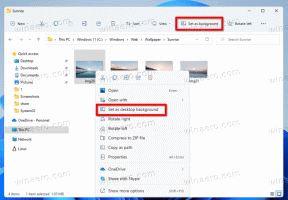Промяна на забавянето при задържане на миниатюри в лентата на задачите в Windows 10
Както може би знаете, Windows 7 въведе преработена лента на задачите, която изостави много обичаните класически функции, но въведе някои хубави подобрения като големи икони, списъци за прескачане, бутони за плъзгане и т.н. Windows 10 идва със същата лента на задачите. Той няма много конфигурируеми настройки, изложени в GUI, за да настроите поведението му, но има някои скрити тайни настройки на системния регистър, които можете да прецизирате. В тази статия ще видим как да променим забавянето при задържане на курсора на лентата на задачите в Windows 10.
Реклама
Когато задържите курсора на мишката върху бутона на лентата на задачите на отворено приложение, то ще ви покаже малка миниатюра за визуализация на неговия прозорец. Вижте следната екранна снимка:

Възможно е да настроите времето за задържане на курсора на мишката за тези миниатюри. По-краткото време на забавяне ще направи миниатюрите на лентата на задачите да се показват по-бързо, когато задържите курсора на мишката върху икона на приложение в лентата на задачите. По-дългото забавяне ще забави миниатюрите, така че ще отнеме повече време, за да се покажат. Тази функция може да бъде конфигурирана с настройка на системния регистър.
За да промените забавянето при задържане на мишката в лентата на задачите в Windows 10, направете следното.
- Отвори Приложение за редактор на системния регистър.
- Отидете до следния ключ на системния регистър.
HKEY_CURRENT_USER\SOFTWARE\Microsoft\Windows\CurrentVersion\Explorer\Advanced
Вижте как да отидете до ключ на системния регистър с едно щракване.

- Вдясно създайте нова 32-битова стойност на DWORD ExtendedUIHoverTime. Забележка: Дори и да сте работещ с 64-битов Windows все пак трябва да създадете 32-битова стойност на DWORD. Ако вече имате тази стойност, просто я променете.

- Трябва да зададете стойностите му в десетични знаци. Посочете колко милисекунди искате да изчакате, преди да се появи миниизображението. Забележка: 1 секунда се равнява на 1000 милисекунди. Стойността по подразбиране е 400 милисекунди.

- За да влязат в сила промените, извършени от настройката на системния регистър, трябва отписване и влезте във вашия потребителски акаунт. Като алтернатива, можете рестартирайте обвивката на Explorer.
Съвет: За да деактивирате функцията за миниатюри на лентата на задачите, можете да зададете ExtendedUIHoverTime на 120 000 милисекунди.
За да възстановите настройките по подразбиране, премахнете стойността ExtendedUIHoverTime, която сте създали, и рестартирайте обвивката на Explorer.
За да спестите времето си, можете да използвате лесен за използване GUI инструмент за управление на миниатюрите на лентата на задачите в Winaero Tweaker:

Можете да получите приложението ТУК.
Това е.